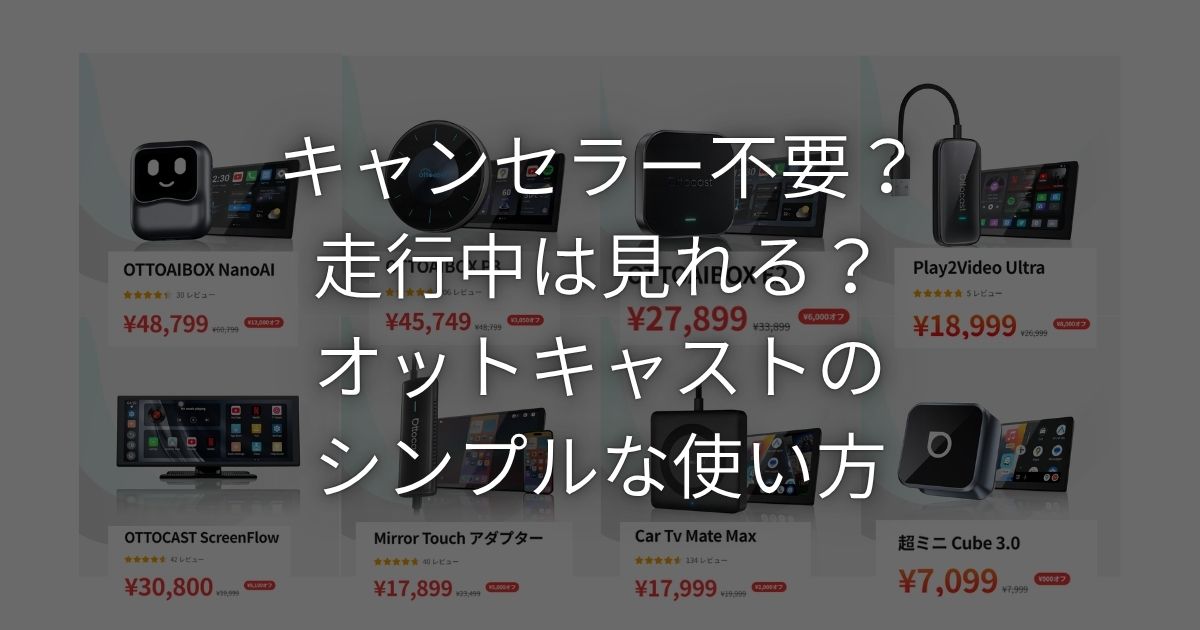オットキャストを使って、車内で動画視聴をするための疑問について。
シンプルに回答、使い方まで解説します!
結論、オットキャストのOttoAIBox(オットプラス)と呼ばれる製品は、キャンセラー不要で走行中も見れます。
 ラジカル
ラジカルちゃんとYoutubeもNetflixも見られるので、ご安心を!
とはいえ、オットキャスト製品には、動画視聴できないモデルもあります。
- どのモデルなら動画視聴できるか?
- おすすめモデル(コスパ的に良い)はあるか?
- 使い方を簡単に解説
この流れでまとめていきますね!!



簡単なので、どうぞ参考にしていってください!
オットキャストのクーポンコード!
オットキャスト全製品対象のクーポンが、公式より発行されています!
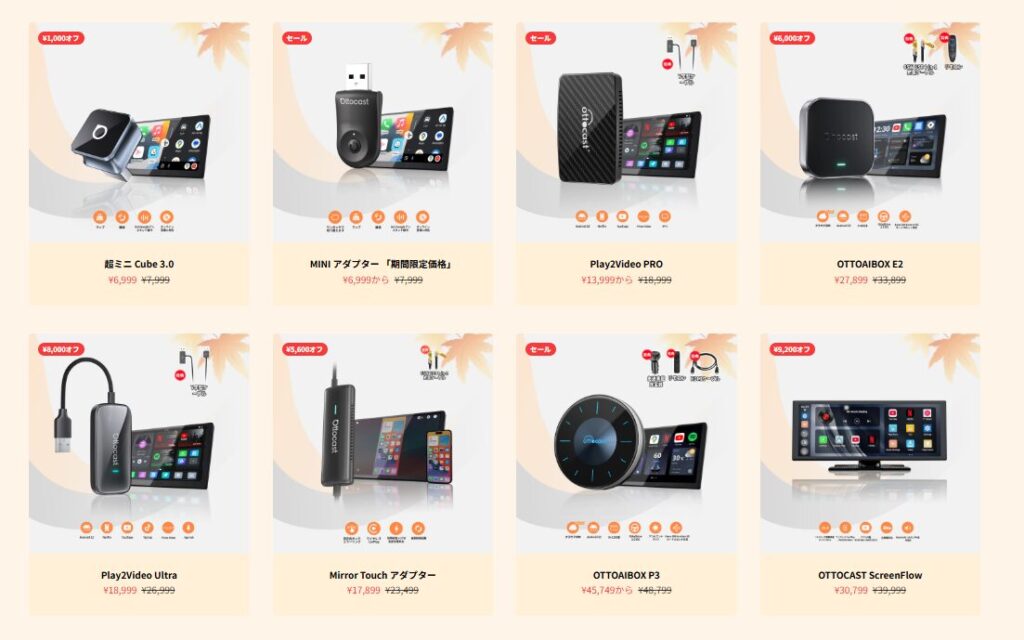
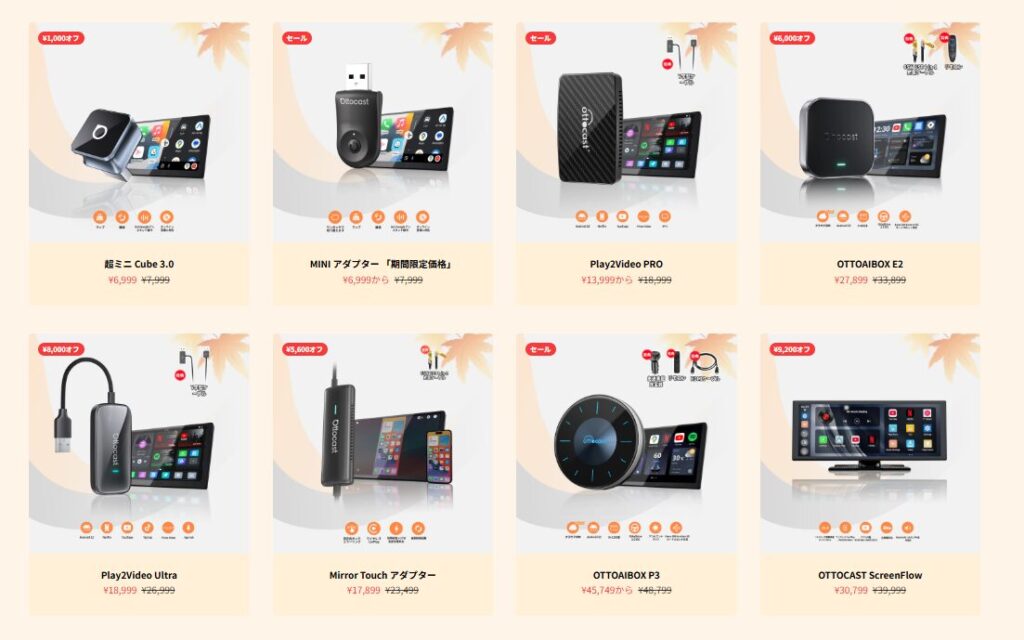
セール中は割引しているのに加え、クーポンコードを入力することで、更に10%割引が適応になるはずです!
クーポン①
クーポンコード:AFB10
割引内容:10%OFF



クーポンが正しく適応されるように、下記リンクからご購入ください!
\ クーポンコード「AFB10」で更に10%OFF/
※割引と無料特典が正しく適応されるため、上記リンクより移動後、適応状況を確認することをおすすめします。
また、割と頻繁に開催されるので、公式のセール情報
キャンセラーは不要で、いわば「ポン付け」
冒頭の通り、オットキャストはテレビキャンセラーは不要で、ケーブル一本、いわゆる「ポン付け」接続が可能。


USBポートに挿すだけで、機器にはバッテリー供給がされますし、あとはこの機器がうまいことやってくれる。
ケーブルを通して何をしているのかは、正直僕には分かりません(笑)



オットキャスト機器がキャンセラーの役割をしているんだろうね。
テレビキャンセラーは必要ですか?
Ottocastの利用において、「テレビキャンセラー」や「テレナビキット」などは一切不要でご利用いただけます。
Ottocast Q&A
こちら、オットキャスト公式サイトのQ&Aページにも、明確に記載されていますね。



キャンセラー不要です。
Ottocast 製品の主な特徴は何ですか?
簡単インストール:USB ポートに接続するだけで、特別な工事なしに利用できます。
Ottocast Q&A
なので、特別な工事も要らなければ、ナビを外す必要すら無いです。
ナビ裏配線の「若草色」を狙って、パーキングブレーキ配線を切り取ってやる必要もありません。
一番売れ行きのP3なら、こんな感じ↓


別に見せておく必要もないので、おいておける所にしまっておくだけ。
Nano AIなら、エアコン送風口に付けておく感じ。


ですが、基本的にOttoAiBox製品は、ケーブル一本ポン付けで完結しますね。



どれも使い方は似たようなもん。


なので、配線は至極シンプル。
そのほかにいろんなケーブルとかもありますが、HDMI接続して後部座席で視聴するための配線だったりするので、フロントナビならケーブル一本です。
もちろんですが、スマホ側も有線接続する必要はありません。


なので、車から降りる時なんかも楽で、オットキャストは車内に繋げたまま放置。
スマホが車内に帰ってきたら、エンジンONで自動的にナビがオットキャスト画面になります。



一度スマホとペアリングしたら、あとはもう楽ですね!
もちろんスマホ連携しているので、アカウントは共有。
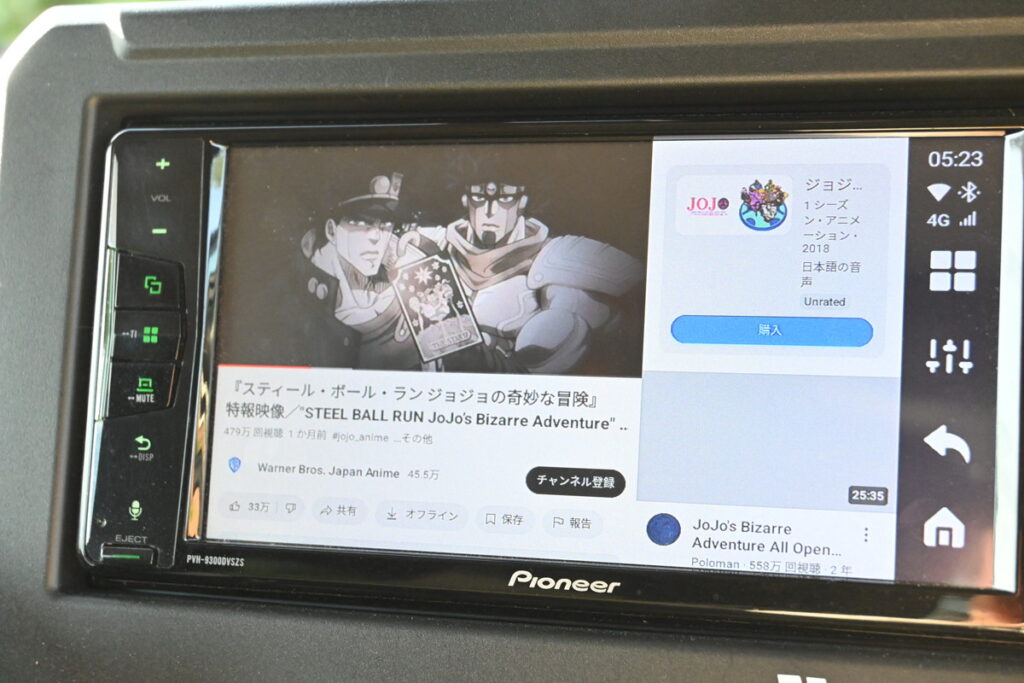
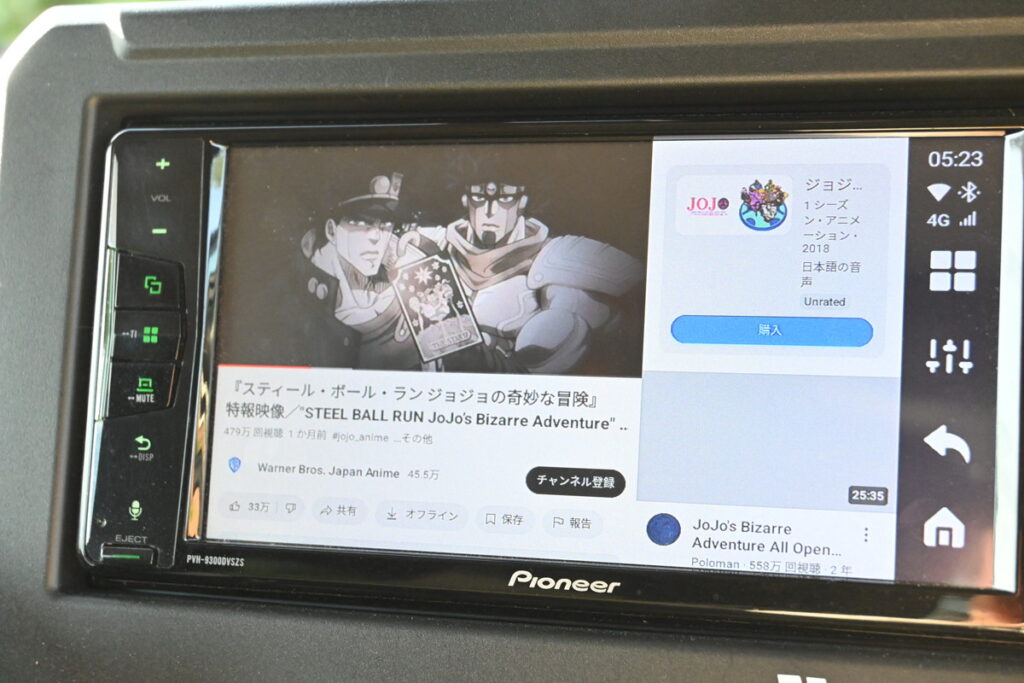
Netflix・primeビデオ・Youtubeプレミアムなどのライセンスも反映されますね。



ってな感じで、ポン付けです。
\ クーポンコード「AFB10」で更に10%OFF/
※割引と無料特典が正しく適応されるため、上記リンクより移動後、適応状況を確認することをおすすめします。
一応注意しておくなら、オットキャストには動画視聴できないモデルもあります。
動画視聴が出来るモデルと、出来ないモデル
オットキャストには製品がいくつもあるのですが、ナビで動画視聴できるタイプと出来ないタイプがあります。
動画視聴できるモデル「OttoAIBox」
動画視聴できるモデルは、OttoAIBoxと呼ばれる製品群。
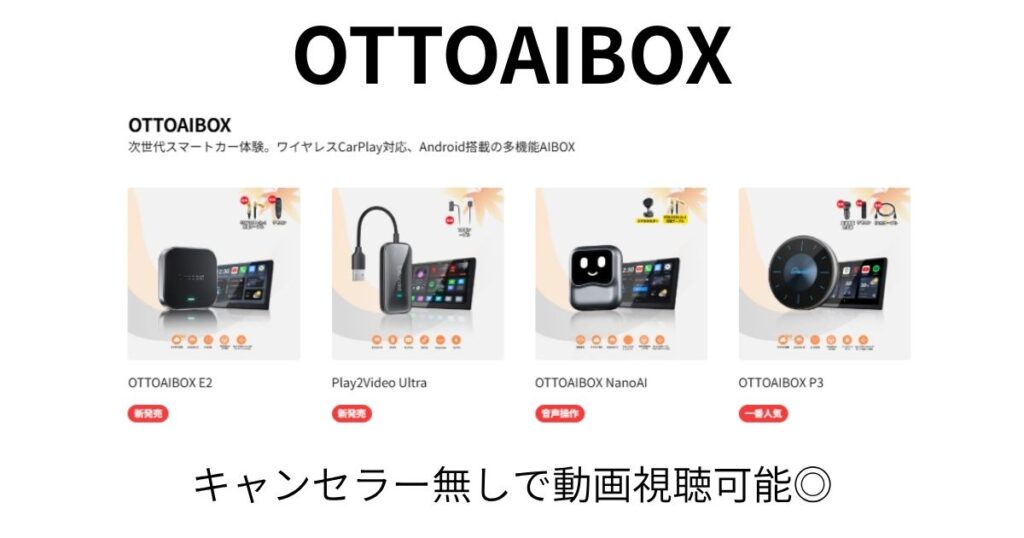
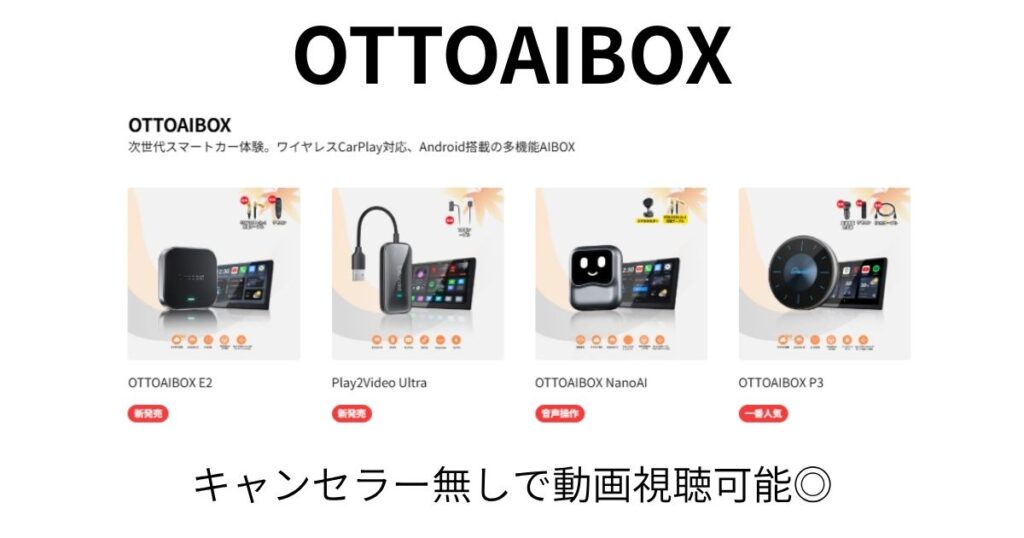
代表的で新しいモデル辺りだと、この辺が該当しますね。



おおよそ2-3万円以上するやつがそう。
先ほどもまとめましたが、
- キャンセラーは不要
- 走行中も動画は観れる
- テザリングでOK
これらはどの製品もできるので、安心です。
\ クーポンコード「AFB10」で更に10%OFF/
※割引と無料特典が正しく適応されるため、上記リンクより移動後、適応状況を確認することをおすすめします。
動画視聴できないモデル「Mini/Cube 3.0」
動画視聴できないモデルは、アダプター製品としてまとめられています。
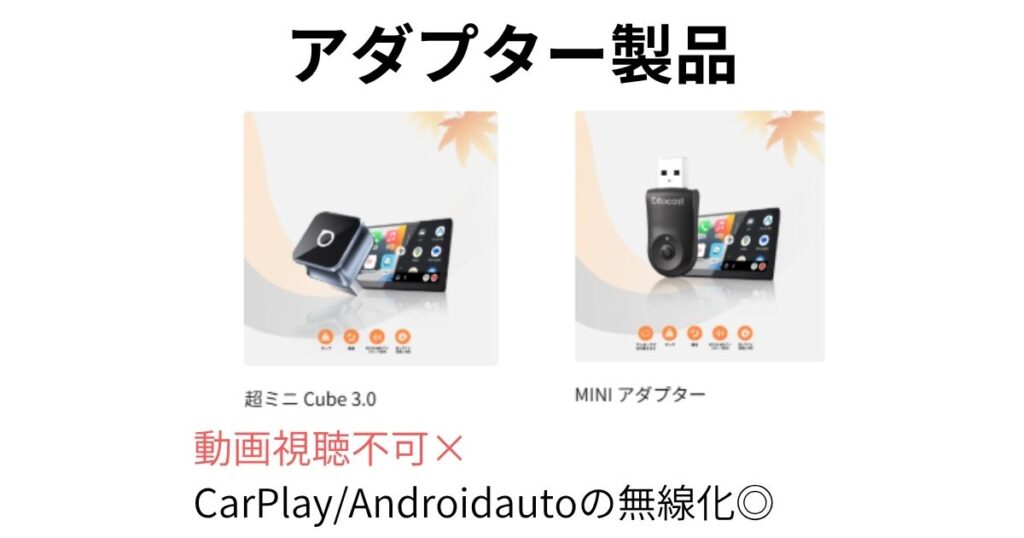
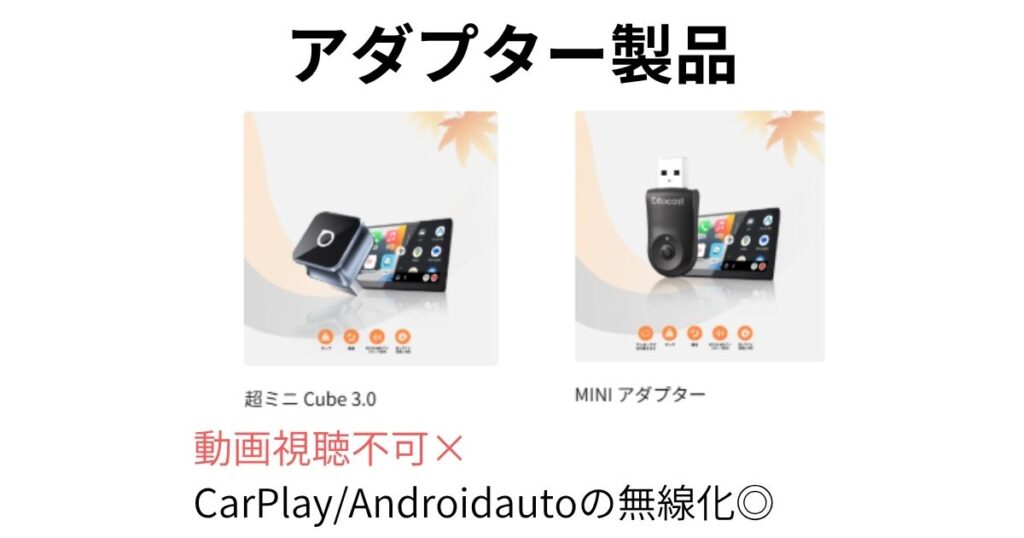
MiniやCube 3.0といった、USBサイズの小アダプターが該当しますね。
これらアダプターは、CarPlay/Androidautoの無線化だけが可能なので、選ぶときは注意したいです。



値段が全然違うんで、仕方ないっちゃ仕方ないですね!
一部、Mirror Touchアダプターは、スマホと有線で動画視聴できますが、モデル的には特殊な部類なので今回は割愛。
オットキャスト(OttoAIBox)のおすすめモデル
今回は動画視聴が出来るモデルを解説しているので、OttoAIBoxのおすすめ製品をピックアップします。
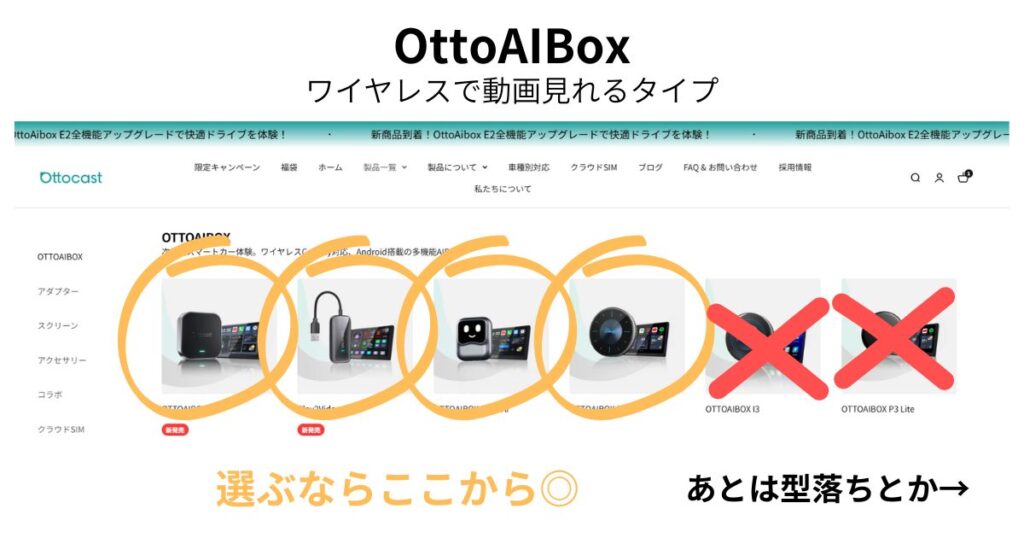
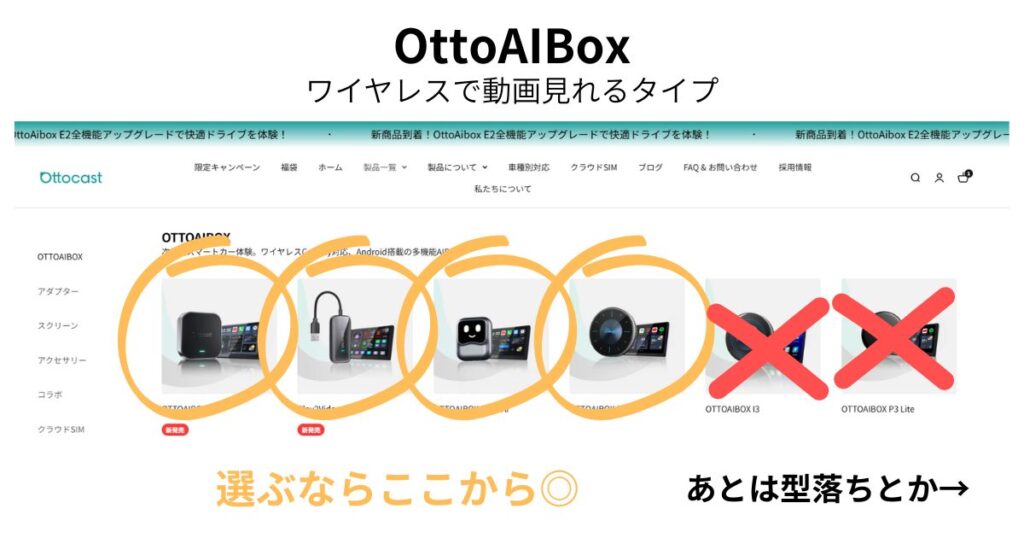
製品が多すぎて分からなくなりそうですが、思いのほか選ぶべきなのはここから。



あとは型落ちとか、上位モデルの方が安かったりなので、残りは切り捨て可能(笑)
ざっくり表にしてまとめますね↓
| E2 | Play2Video Ultra | NanoAI | P3 | |
|---|---|---|---|---|
  |   |   |   | |
| 位置づけ | 新作コスパ | 最安動画視聴 | 個人的に無駄多め | 一番人気 (高い) |
| 音声操作 | ||||
| CarPlay AndroidAuto | ||||
| スマホ化 | ||||
| CloudSIM | ||||
| 物理SIM | ||||
| テザリング | ||||
| アプリ追加インストール | ||||
| Youtube | ||||
| Netflix | ||||
| primeビデオ | ||||
| HDMI出力(後部座席) | ||||
| 分割画面 | ||||
| AI会話アシスタント | ||||
| ディスプレイ | ||||
| Android | Android 13.0 | Android 13.0 | Android 13.0 | Android 12.0 |
| RAM/ROM | 4GB/64GB | 4GB/32GB | 8GM/128GB | 8GM/128GB |
| 価格 | ¥27,899 | ¥18,999 | ¥51,799 | ¥45,879 |
とまあ、出来ることにチェックが入っているもの、入っていないものありますが、基本の動画視聴はどれも可能。
いっこずつ解説します。
OTTOAIBOX E2(かなり推し)
新作なだけあって、おおよそこれでOKでしょ的な製品がリリースされました。


一番人気で売れ行きモデルである、P3と比較しても出来ることはほぼ変わりません。
OTTOAIBOX E2



実質公式限定販売、みたいな製品ですね。
\ クーポンコード「cb1500」で更に1500円OFF/
P3と比べてみる
P3と単体比較(P3 Liteもついでに)してみますが、出来ることは基本変わりません↓
| E2 | P3 | P3 Lite | |
|---|---|---|---|
  |   |   | |
| 位置づけ | 新作コスパ | 一番人気 (高い) | E2のが安い |
| 音声操作 | |||
| CarPlay AndroidAuto | |||
| スマホ化 | |||
| CloudSIM | |||
| 物理SIM | |||
| テザリング | |||
| アプリ追加インストール | |||
| Youtube | |||
| Netflix | |||
| primeビデオ | |||
| HDMI出力(後部座席) | |||
| 分割画面 | |||
| AI会話アシスタント | |||
| ディスプレイ | |||
| Android | Android 13.0 | Android 12.0 | Android 12.0 |
| RAM/ROM | 4GB/64GB | 8GM/128GB | 4GB/64GB |
| 価格 | ¥27,899 | ¥45,879 | ¥33,999 |
違いがあるとするなら、HDMI接続が出来ないので、後部座席用モニターに映すならP3ってこと。
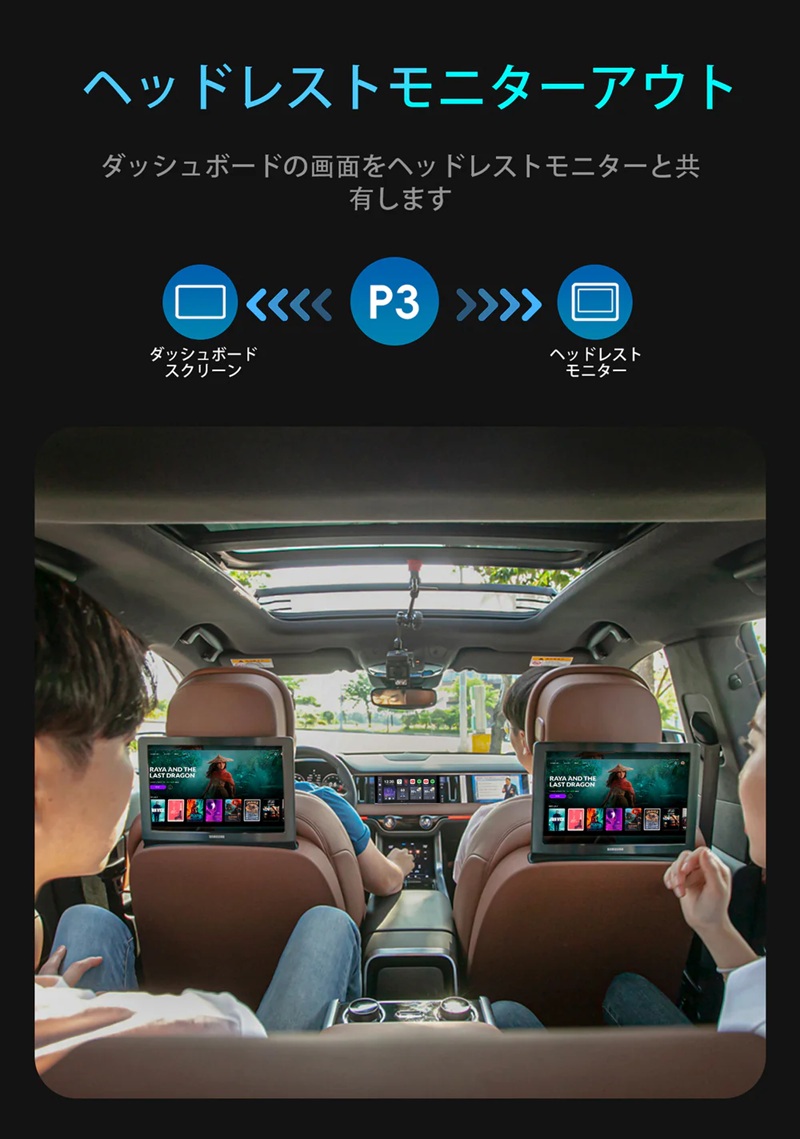
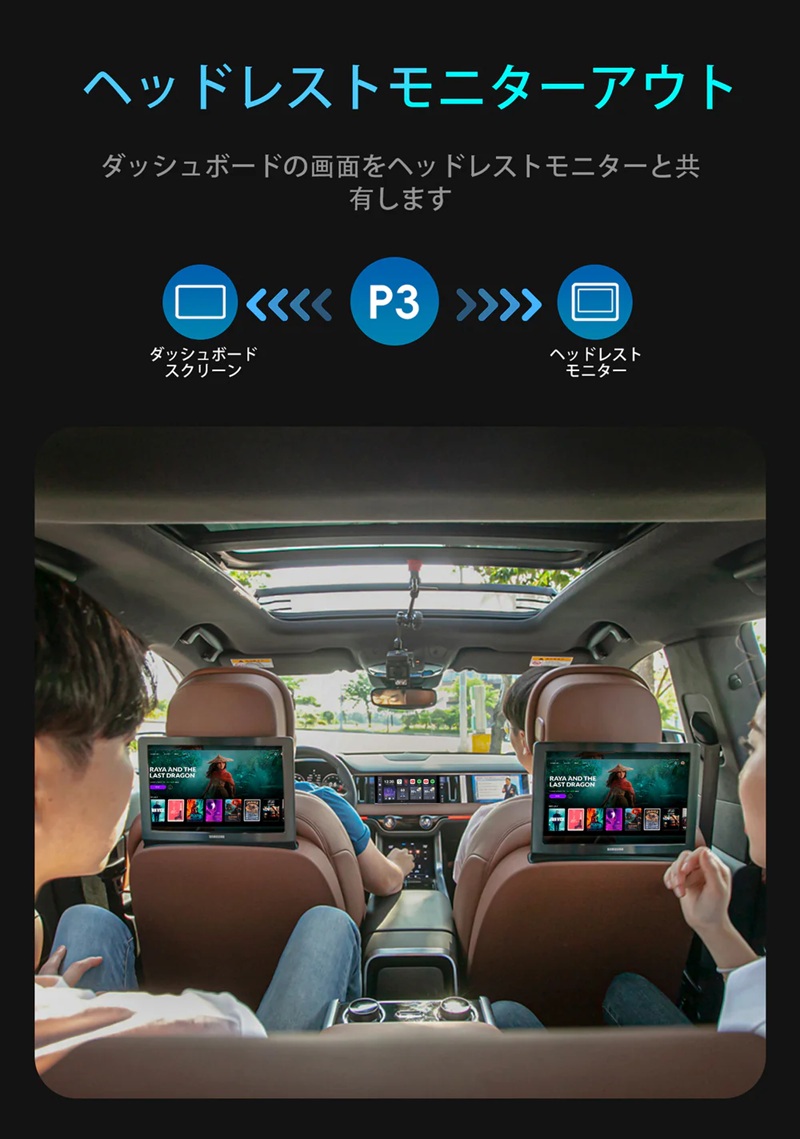
あとは、RAM/ROMスペックがP3の方が高いので、動作の早さ的にはP3のほうが快適かもしれません。



基本性能最上位スペックはP3ですね。
安いE2ですが、YoutubeもNetflixもprimeビデオも全部見れます。
P3 Liteに至っては、スペック的に下位互換になるんで、E2がいかにコスパに優れるか、ってのが相対的にわかります(笑)
P3 Liteの上位互換?
RAM/ROMスペックは同じ。
ただし、AndroidバージョンはE2の方が新しく、かつ価格も安い。
- 「性能30%アップ」:アプリ起動もスムーズ、動画再生もより快適に。
- 「新デザイン採用」:モダンで車内に溶け込むスタイル。
- 「Ottodrive 2.5」:さらに直感的でカスタマイズ性の高いUI。
- 「安定した無線接続」:CarPlay・Android Autoをより快適に楽しめる。
- 「驚きのコスパ」:低価格ながら、より高性能なドライブ体験を実現。
RAMスペックは一緒なのですが、おそらく回路的な処理能力が上がったのかもしれません。
CPU性能が上がったのかもしれません。
いずれにせよP3 Liteよりもスペックが高く、動作はストレス無くスムーズのようです。



自社製品の型落ちを、自ら潰しに来た(笑)
とにかくこれ、EC販売だと高いんで、買うなら公式から。
\ クーポンコード「cb1500」で更に1500円OFF/
Play2Video Ultra
2025年秋から追加された、Play2Video Ultra
いいお値段はしますが、Ottocastの中だとバリ安。
ちなみにPlay2Video Ultra
動画視聴は出来ますが、出来ることは最低限に絞られています。
| Play2Video Ultra | P3 | Play2Video PRO | |
|---|---|---|---|
  |   |   | |
| 位置づけ | 最安動画視聴 | 一番人気 (高い) | 旧モデル |
| CarPlay AndroidAuto | |||
| スマホ化 | |||
| CloudSIM | |||
| 物理SIM | |||
| テザリング | |||
| アプリ追加インストール | |||
| Youtube | |||
| Netflix | |||
| primeビデオ | |||
| HDMI出力(後部座席) | |||
| 分割画面 | |||
| AI会話アシスタント | |||
| ディスプレイ | |||
| Android | Android 13.0 | Android 12.0 | Android 12.0 |
| RAM/ROM | 4GB/32GB | 8GM/128GB | 2GB/16GB |
| 価格 | ¥26,999 | ¥45,879 | ¥17,999 |
P3と比較して出来ない事は、
- HDMI端子が無いから後部座席出力できない
- 分割画面モードが無い
- 物理SIM・クラウドSIMの利用が出来ない
となります。
逆に言えば、とりあえずテザリングで動画視聴できればOKって人は、かなりコスパ良く済ませると思います。



こいつだけバリ安ですよね。
ただし気になるのは、うちの車はこの子がなぜか使えなかったという事(いや致命的)。
P3やNano AIとかは普通に問題なく使えましたが、Play2Video Ultraはスマホとのペアリングが出来なかった。
相性の問題か、うちのナビは既に配線切ってあるという改造済みだからか?
ナビではなく、スマホとの相性問題なのか?



いずれにせよ、n数1報告ですが、接続できない事例なので一応。
返品保証は効くんで、とりま買ってみて、ダメならLINEサポートに聞いて、それでもだめなら返品。
ってパターンもあり。
面倒にはなるけど。
\ クーポンコード「cb1500」で更に1500円OFF/
旧モデル(Play2Video PRO)との違い
Play2Video PROとの違いは、アプリの追加インストールが出来るのと、メモリスペックが向上した事。
Play2Video PRO(旧)は動作がモッサリという不満がちょいちょいあったので、それを解消したのがメインだと思います。
1,000円高いですが、
- Plav2Video Ultraは数秒で接続完了
- 即CarPlay・Android Autoを起動
- 低遅延で反応が速く、操作はサクサク


こう紹介されているので、おそらく動作のスムーズさはかなり向上したものと思われます。



1,000円の違いでモッサリとスムーズなら、そりゃ新型でしょ。
ここ2-3年で通信系のスムーズさはだいぶ色んな製品に反映されてきましたので、享受しないわけにはいきません(笑)
\ クーポンコード「cb1500」で更に1500円OFF/
NanoAI
ぶっちゃけあまり必要ないと思うのが、Nano AIっていう、顔つきのモデル。


企業からもらって使ってみたんですが、個人的にはP3でいいかな?
っておもいました(笑)
P3と比較したときに出来ることは、多く見えるのですが、、、↓
| NanoAI | P3 | |
|---|---|---|
  |   | |
| 位置づけ | 個人的に無駄多め | 一番人気 (高い) |
| 音声操作 | ||
| CarPlay AndroidAuto | ||
| スマホ化 | ||
| CloudSIM | ||
| 物理SIM | ||
| テザリング | ||
| アプリ追加インストール | ||
| Youtube | ||
| Netflix | ||
| primeビデオ | ||
| HDMI出力(後部座席) | ||
| 分割画面 | ||
| AI会話アシスタント | ||
| ディスプレイ | ||
| Android | Android 13.0 | Android 12.0 |
| RAM/ROM | 8GM/128GB | 8GM/128GB |
| 価格 | ¥51,799 | ¥45,879 |
AI会話アシスタントとか、ディスプレイとはいえど、出来ることは大したことないです。
というのもこれ、会話できるというよりも、音声コマンドが用意されているだけの話なのですよ。
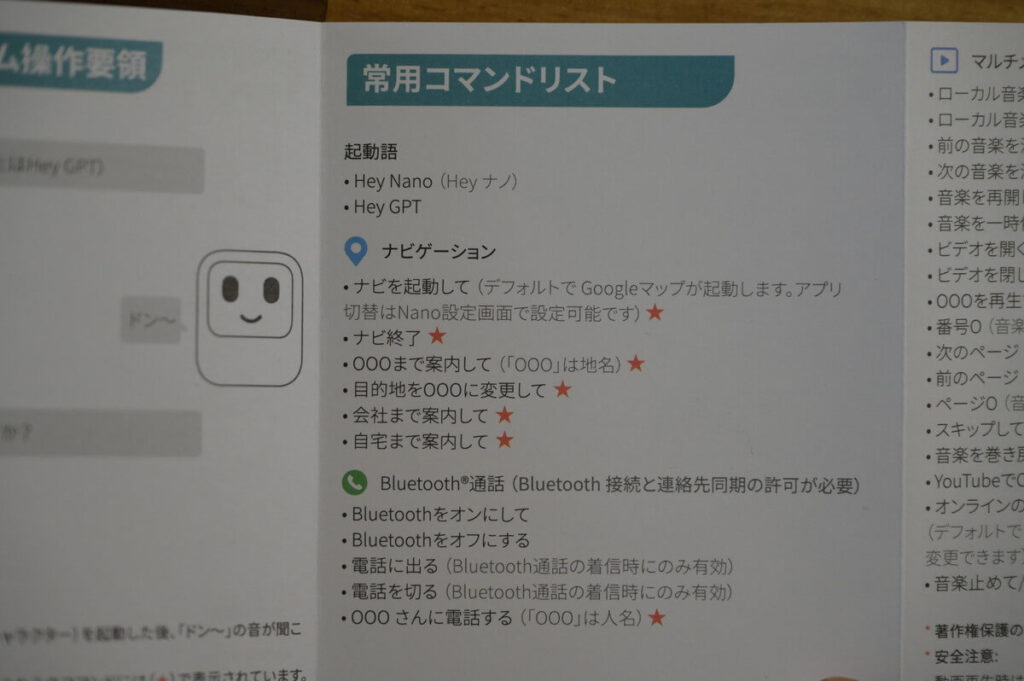
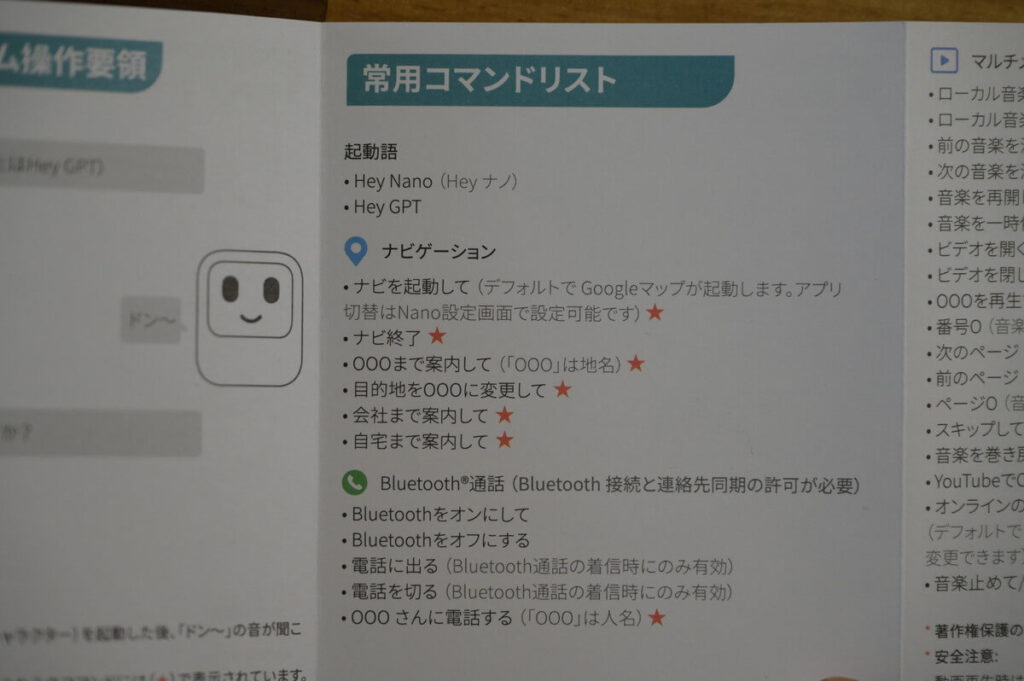
つまり、コマンド通りに指示すれば、ナビ案内などはしてくれますが、イレギュラーは指示できず。
「近くのコンビニを検索して」
などは聞いてくれないので、コマンドはAI解析ではないんですよね。



会話もできるけど、それはOKグーグルとか、Heyシリ!でいいし(笑)
ですがまあ、音声コマンド入力は役立つっちゃあ役立つんで、HDMIポート以外はP3の上位互換なのは間違いないですね。


P3
公式からも「最も売れているモデル」として紹介されていて、僕の感覚としてもこれが一番売れていきます。
ECサイトは高いんで、やっぱり公式サイトだと1万円以上安くなることも。
- 動きはスムーズ
- ちゃんとアプリとビデオが見れる
- 運転中も見れる(どの製品も見れるけど)
- コンパクト
これらのニーズは全て解決できるとあって、とりあえずP3買っておけば間違いなし、的な感じではありますね。



選ぶの難しい!って人は、P3で良いと思う(笑)
| Play2Video Ultra | P3 | |
|---|---|---|
  |   | |
| 位置づけ | 最安動画視聴 | 一番人気 (高い) |
| CarPlay AndroidAuto | ||
| スマホ化 | ||
| CloudSIM | ||
| 物理SIM | ||
| テザリング | ||
| アプリ追加インストール | ||
| Youtube | ||
| Netflix | ||
| primeビデオ | ||
| HDMI出力(後部座席) | ||
| 分割画面 | ||
| AI会話アシスタント | ||
| ディスプレイ | ||
| Android | Android 13.0 | Android 12.0 |
| RAM/ROM | 4GB/32GB | 8GM/128GB |
| 価格 | ¥18,999 | ¥45,879 |
価格は結構高いんですが、
- ハイスペRAM/ROMによる安定した接続
- SIM挿入とクラウドSIMが使える(別料金発生)
- HDMI出力で後部座席表示も可能
- 分割画面表示が出来る
など充実した機能で、あとあとの事も考えると、P3が売れる理由も確かに分かります。



ハイスペモデルとして、不足は無いですね。


かといって、Nano AIほどは高くないですし、見た目もシンプルで目立たない。
間違いのない性能と安定感で選ぶなら、一番人気のP3だとは思いますね。
\ クーポンコード 「AFB10」で更に10%OFF!/
OttoAIBoxの使い方
では、OTTOAIBOX代表、一番人気の「P3」を例に、使い方を簡単③ステップで紹介します!


P3の使い方|簡単③ステップ
付属のケーブルがあるはずなので、車の通信ポート(USBかType-Cか)に挿します。
この時、充電専用のポートがある車種もあるので、通信可能なポートに接続することをお間違い無く。



どこかからポートが出ているハズ!


エンジンをON(ACCでもOK)にすると、勝手にオットキャストが起動すると思うので、スマホと接続します。
P3の場合はSiM契約も可能ですが、とりあえず全般的な機器に対応している「テザリング」で今回は解説。
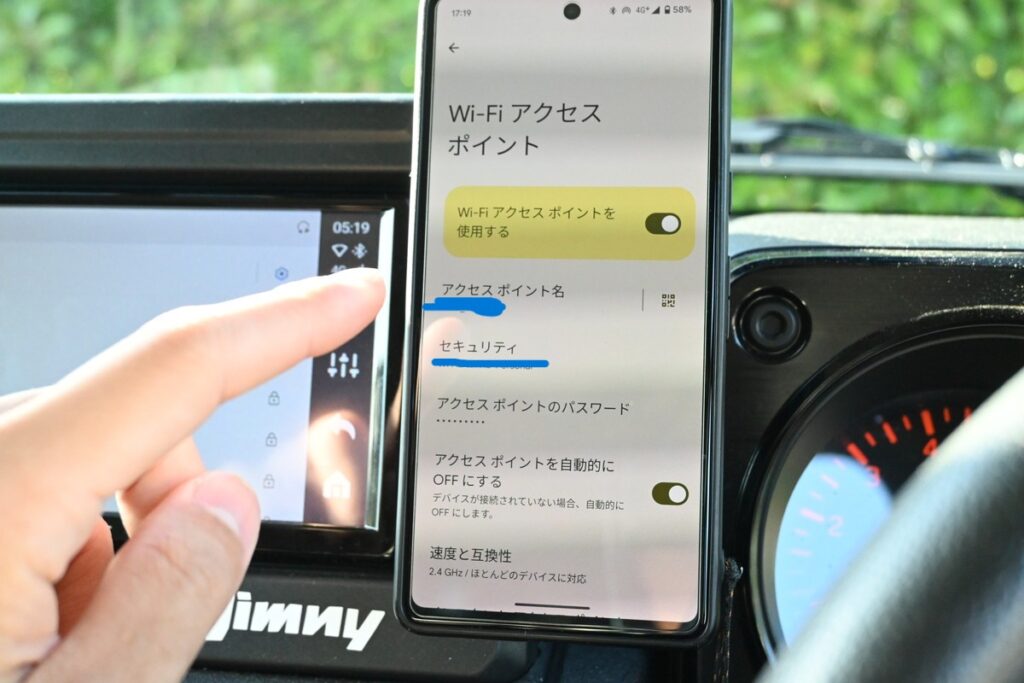
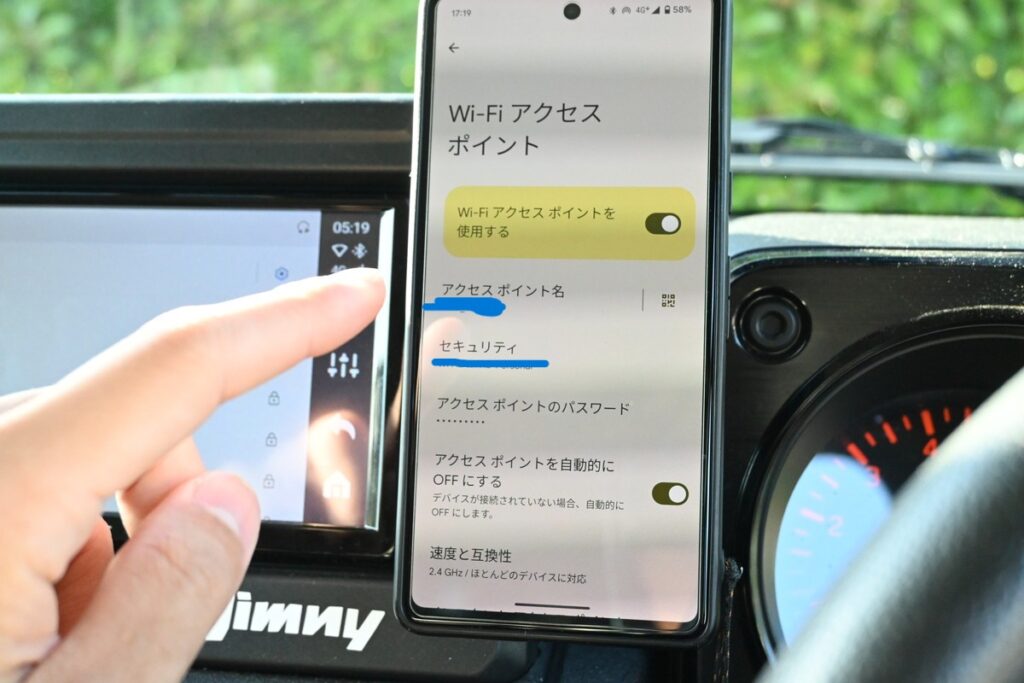
スマホの設定画面に表示される、Wi-Fiアクセスポイントを許可。
アクセスポイント名をチェックし、ナビ側の設定画面でスマホ側のpasswordを入力します。
接続したら終わりです。
スマホとペアリング出来ているので、次からはスマホを車内に持って行くだけでOK。
P3が刺さっていればオットキャスト画面から始まりますね。
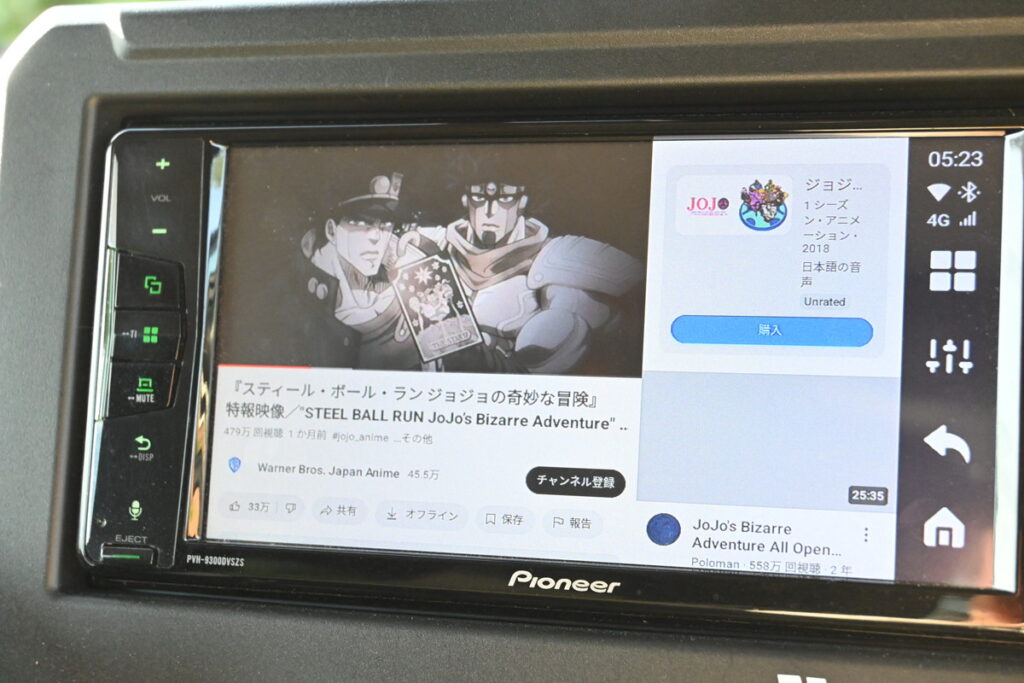
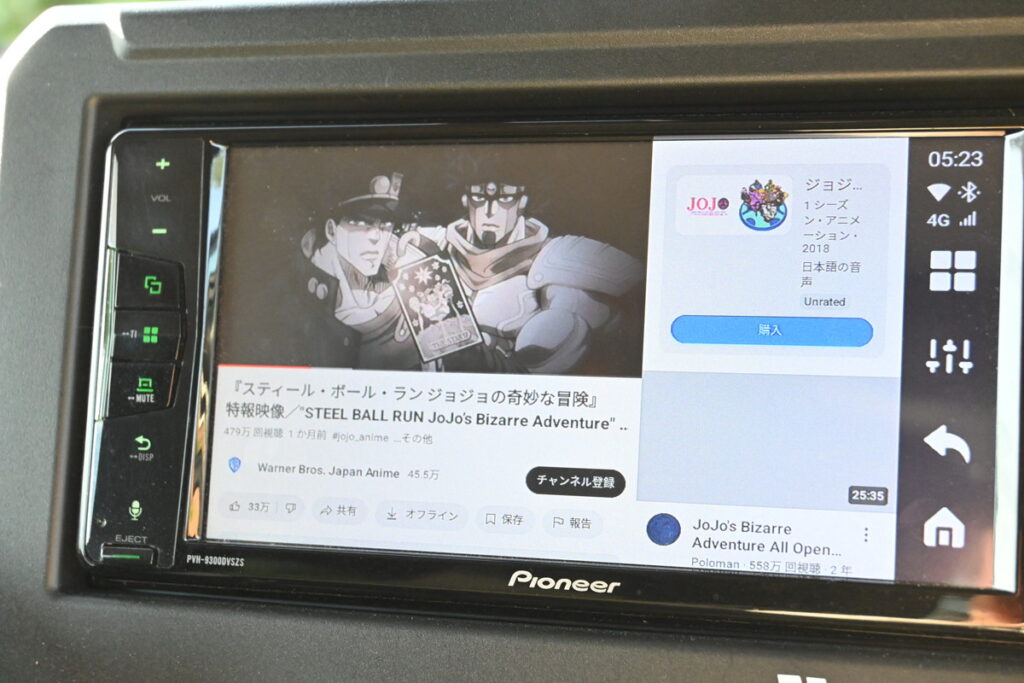
後はもう、Youtube見るなり、ネトフリ見るなり、ナビ画面にするなり。
好きにしてください(笑)



簡単でしょ?(笑)
以上が、P3接続のための簡単③ステップでした。
接続の様子を詳しく見ていく
仕方ないので、接続の様子を詳しく見ていきましょう(笑)


うちの車種はここにありましたが、どこかに通信接続が可能なUSBポート(Type-Cポートの場合も)があると思うので、探しましょう。



どこにあるかは、ググるかチャピるかジェミってくれ!!


配線はマジでこんな感じ。
ケーブル一本なのでシンプルですよね。
この状態にしたら、エンジンONにするなり、ACC付けるなりします(先にエンジン始動しておいてもOK)。


そしたら勝手に開始。
画面がOttoAIboxってなっていますよね。



勝手に始まるんですよ。


配線の状態としてはこの通り。



スマホ側にはケーブルが刺さっていませんね。
P3の場合はSiMカードやクラウドSiMが使えるので、下記の画面が出てきます↓


P3は最初、1GBのおまけクラウドSIMが入っているので、設定がクラウドSiMになっています。
何かしらのSiMを契約するのならこのままでも構いませんが、スマホのテザリングでも接続できるので、今回はそれで行きます。
どっかのタイミングで警告が出ると思います。


運転中は動画見るなよ、
っていう、お決まりみたいな警告が表示(笑)



わかったわかった、知ってるよ(笑)
同意して受け入れたら、接続を開始。
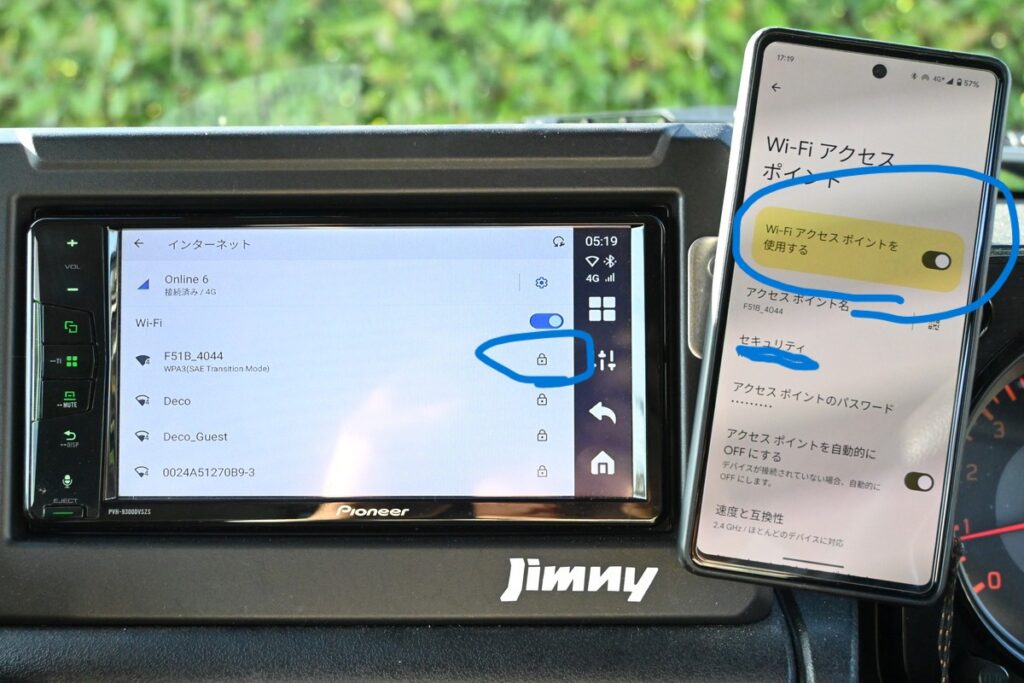
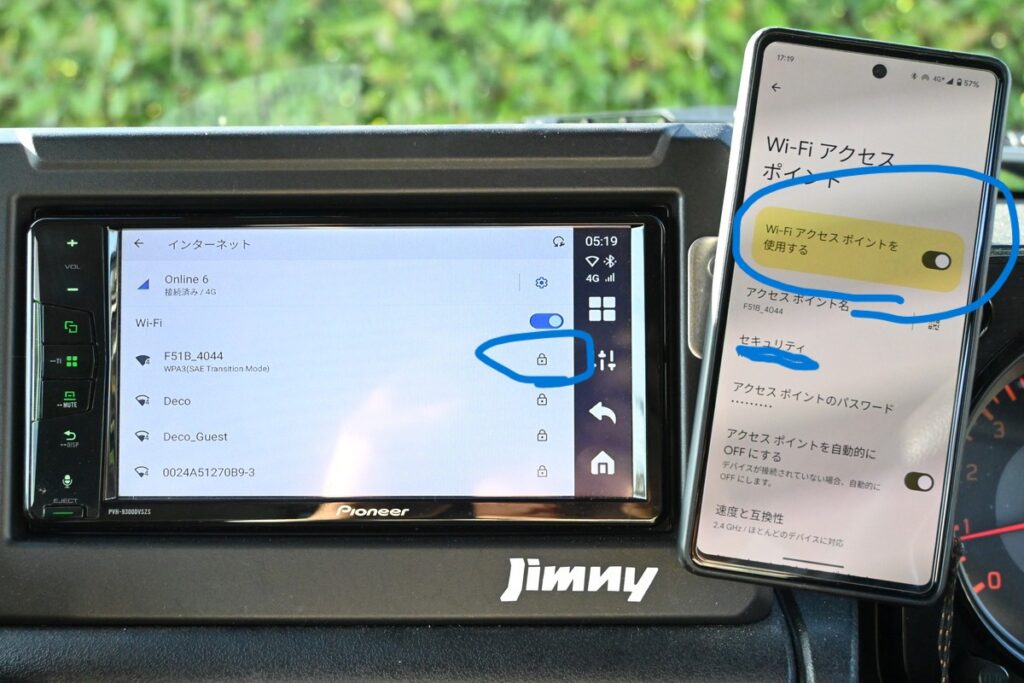
「Wi-Fiアクセスポイントを使用する」のボタンをONにすることで、スマホからWi-Fiが飛びます(テザリング可能状態)。
ナビディスプレイの接続設定から、スマホと同じやつを探します。
ロックのアイコンをタップして
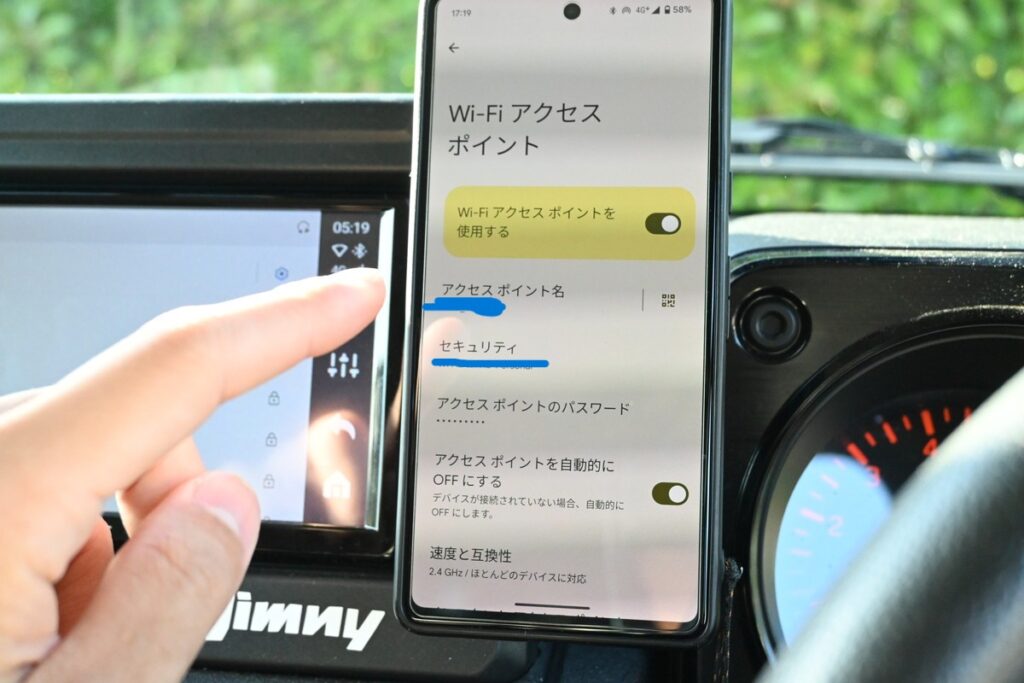
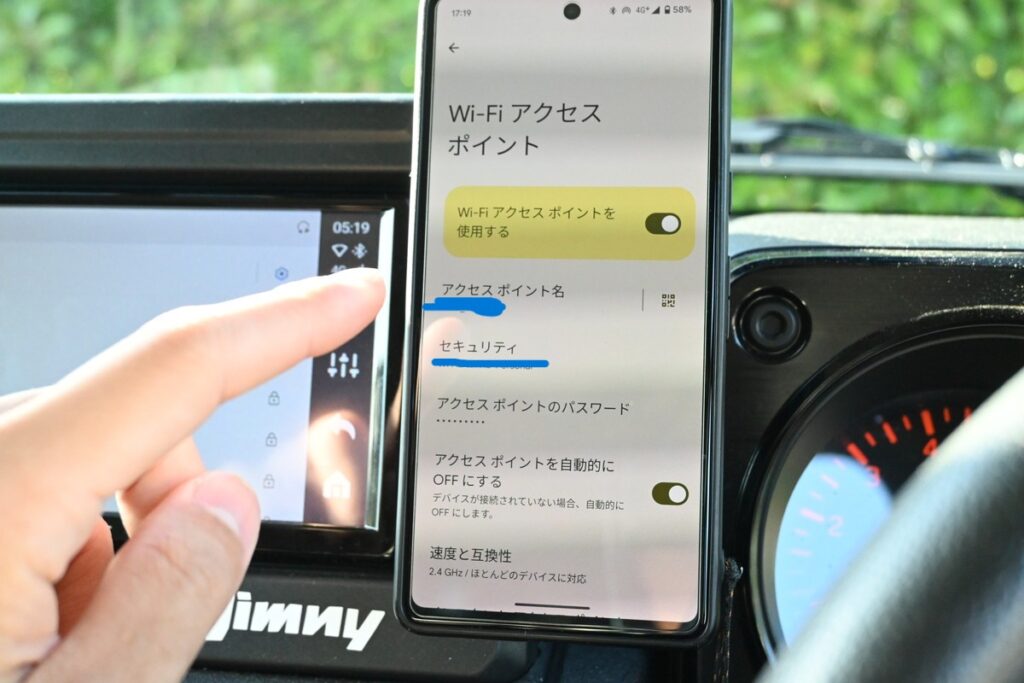
ナビ側の設定画面で、スマホ側のpasswordを入力。
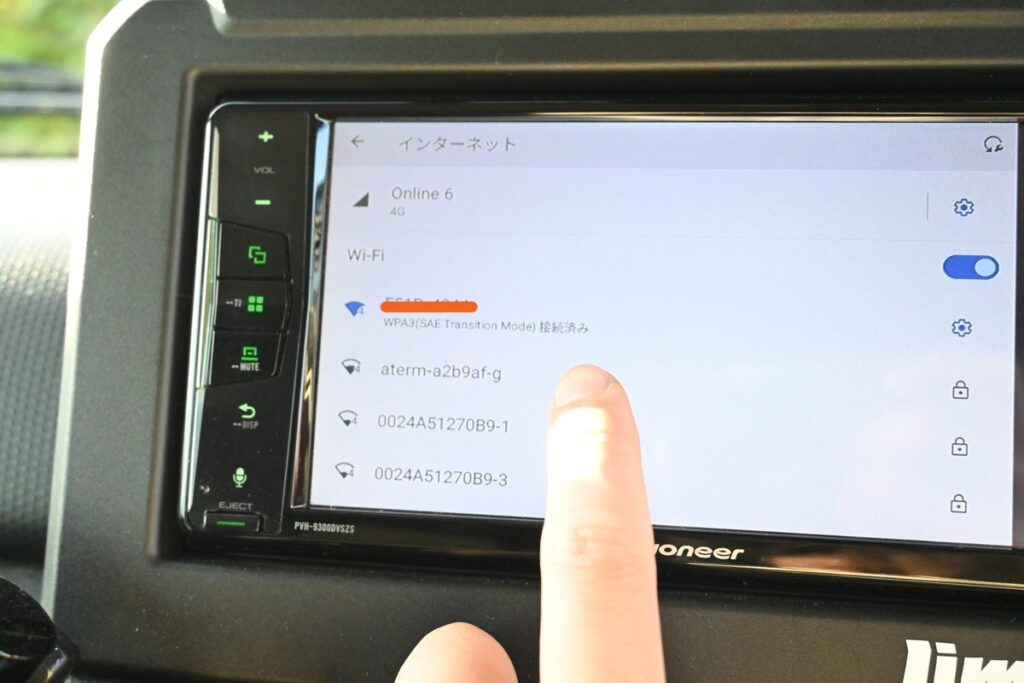
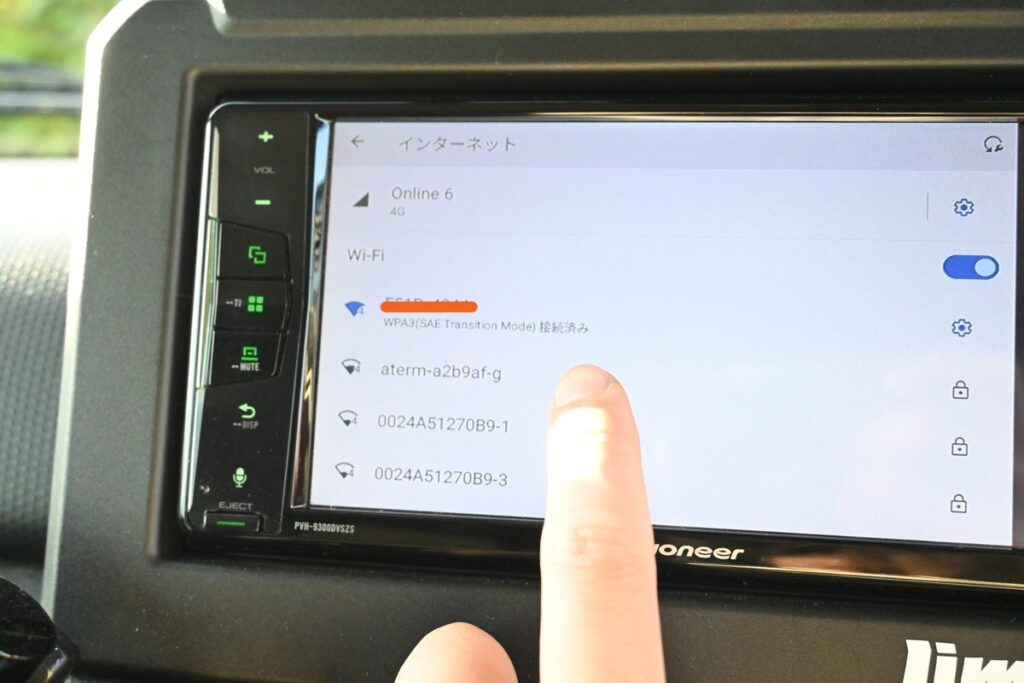
接続完了。



他の端末もテザリングのやり方は一緒ですね。
ちなみに僕は、説明書も何も見ずに接続しました(笑)
でも10分で設定出来てしまう、このお手軽さ。
- キャンセラーの導入もしていません(オットキャストがその役割も担う)
- スマホは無線接続です
ナビを外してキャンセラーを付ける必要はないし、ごちゃごちゃした配線を覚える必要もない。



ね、ポン付けでしょ。
\ クーポンコード「AFB10」で更に10%OFF/
※割引と無料特典が正しく適応されるため、上記リンクより移動後、
じゃあ、ナビから使ってみましょうか。
ナビを使ってみる
おまけ機能、CarPlay/Androidautoのスマホ無線接続もできるので、ナビを動かしてみます。


Androidなので、Googleマップで。
最近のナビとかディスプレイオーディオは、タッチ操作ができるのでありがたい。



昔のはコントロール十字キーみたいのだったよねww
あれはマジ勘弁。


見慣れたGoogleマップ。


こりゃあスマホと同じやり方。
お次はYoutubeの様子でも↓
Youtubeを使ってみる
といっても、Youtubeアイコンをタップして表示するだけ。


あとはナビ画面で検索して、好きなのを見るだけよ↓
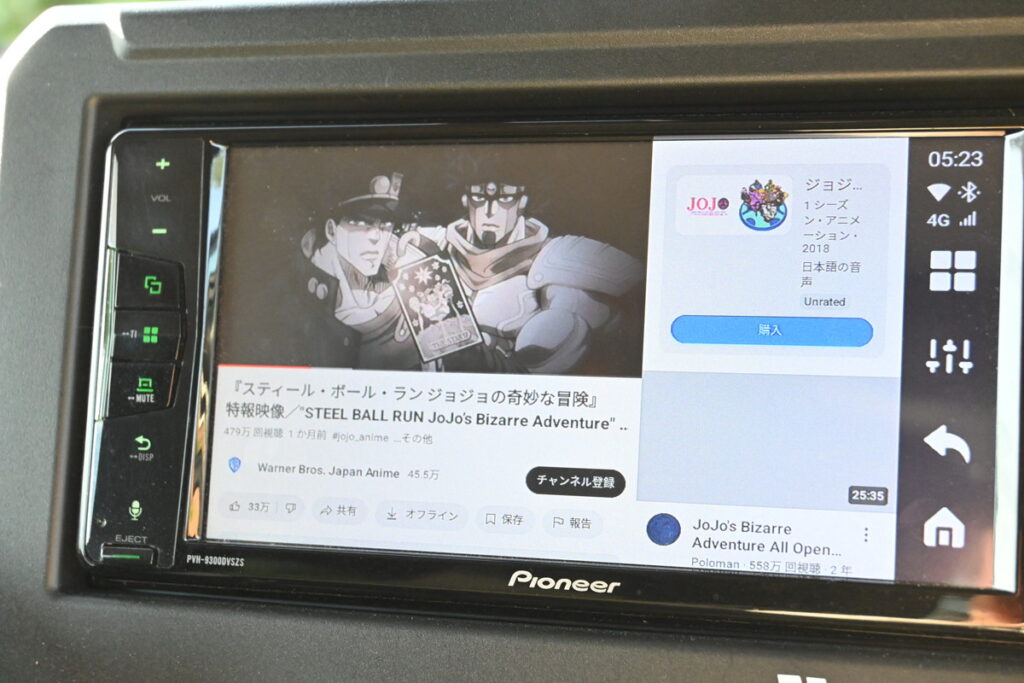
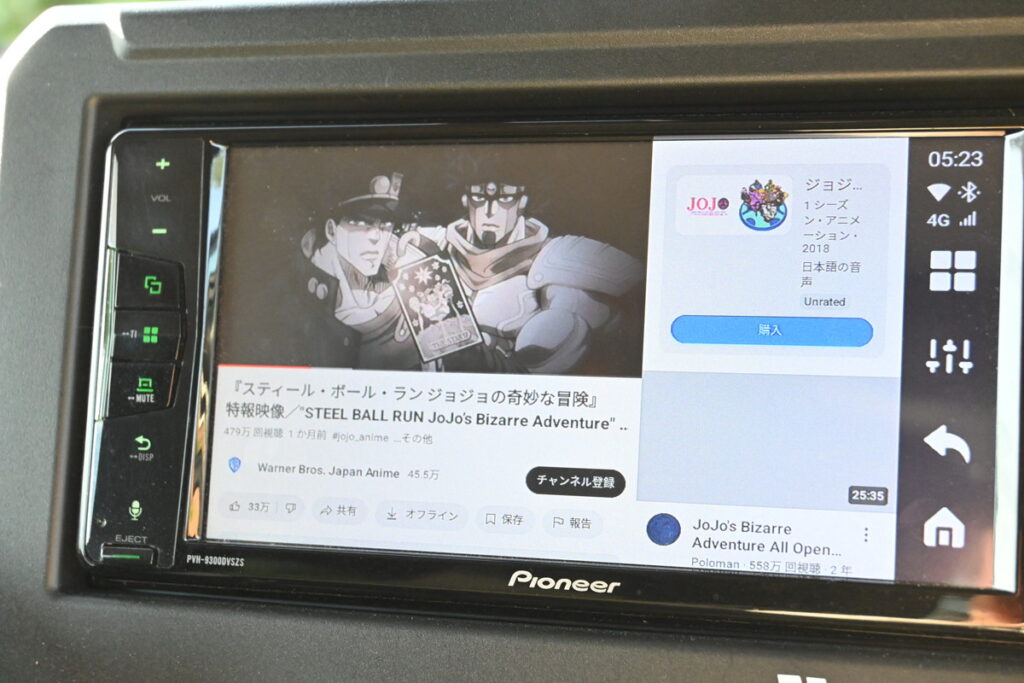
拡大画面も出来ますが、分かりやすいようにYoutube画面っぽくしておきました。
さすがに走行中に写真は撮れませんでしたが、車を動かしてもYoutubeは「流れ続けて」いました。



み、見てないんだからね!!w
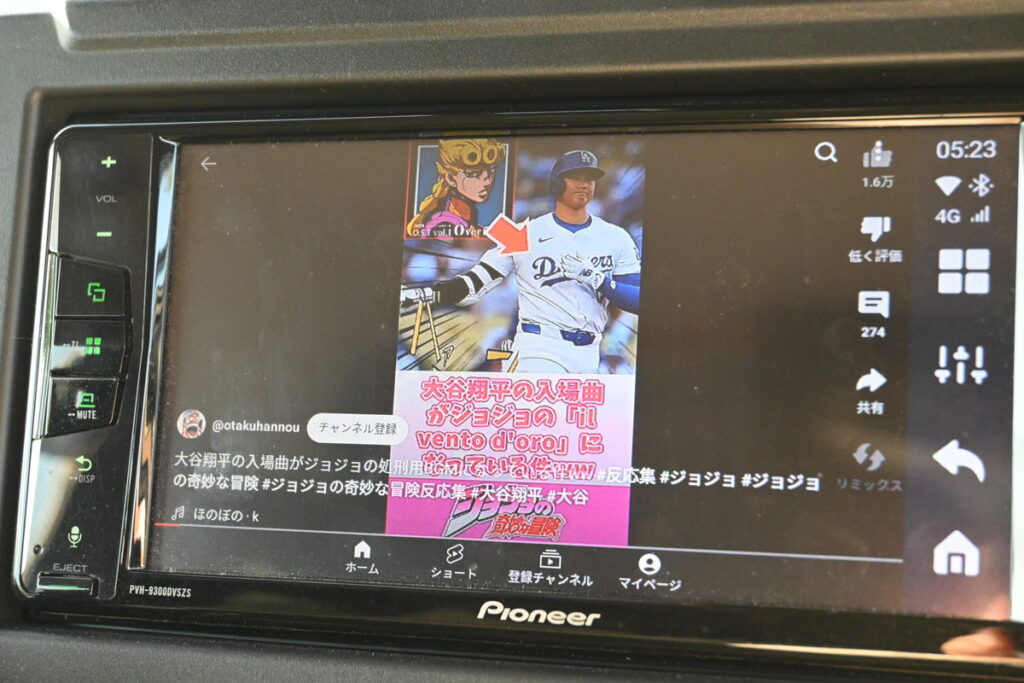
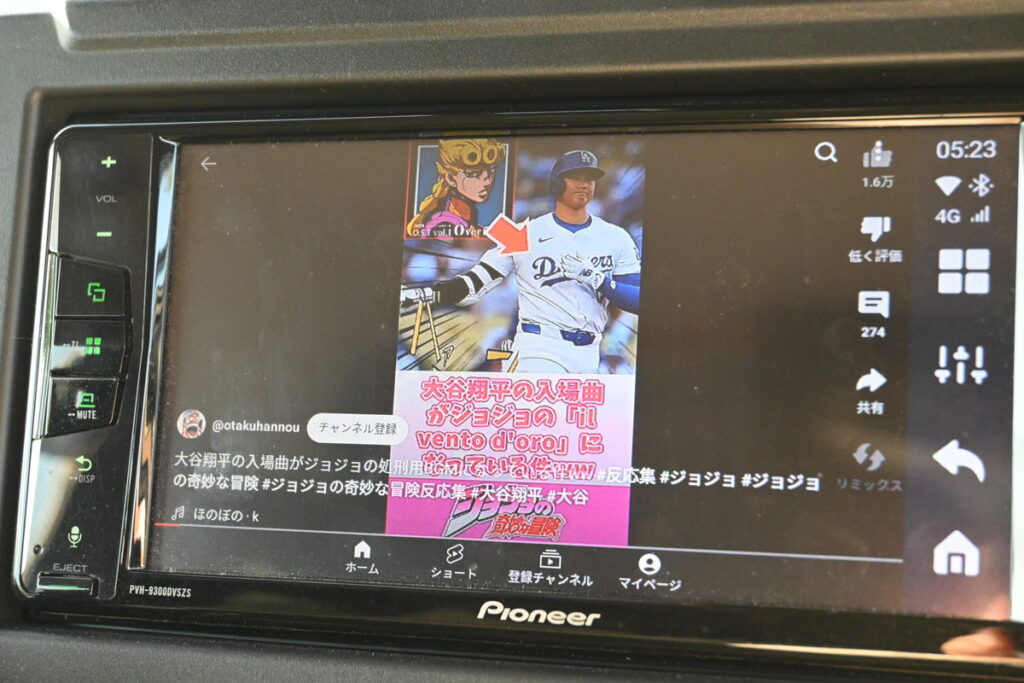
ショート動画も見れちゃう危険。
縦型だと9:16アスペクト比に勝手に適応してくれますね。



かんたーん!
\ クーポンコード「AFB10」で更に10%OFF/
※割引と無料特典が正しく適応されるため、上記リンクより移動後、
P3の対応車種
オットキャスト製品は、「ほとんどの車種」に対応すると言われていますが、これは対応のナビがおおよそ2016年以降モデルで、CarPlay/Androidautoに対応している物に限る為です。



ほとんどの車種が、2016年以降のディスプレイがついていますもんね。
対抗車種について詳しく知りたい方は、下記をチェックしてみてください↓


公式ストアでも車種別対応はチェックできます。